Содержание
Обновление: новое обновление Fires tv Stick 4k (версия 6.2.6.3) включает поддержку зеркалирования дисплея через Miracast.
Недавно Amazon выпустила Fire TV Stick 4k с улучшенным пультом дистанционного управления и поддержкой потоковой передачи 4K/HDR. Однако не хватает одной важной функции — зеркалирования экрана. В отличие от Firestick предыдущего поколения, новый Amazon Fire TV Stick 4K (вместе с Amazon Fire TV и Fire TV Cube) не поддерживает встроенное зеркалирование экрана.
Многих из нас это разочаровало, поскольку я в основном использую Fire TV Stick 4K для зеркального отображения своего ноутбука на старом ЖК-телевизоре. К счастью, вы можете решить эту проблему с помощью стороннего приложения AirScreen. Он без проблем работает с различными протоколами, включая Chromecast, Miracast, DLNA и даже Airplay. Итак, сегодня я покажу вам, как транслировать свой ноутбук и смартфон на телевизор с помощью Fire TV Stick. Начнем.
Обязательно к прочтению: Fire TV Stick, Chromecast или Roku: что лучше?
Отразить Android на Fire Stick
Прежде чем мы начнем с новым Fire Stick 4k, давайте быстро обновим шаги для Firestick предыдущего поколения.
Убедитесь, что оба устройства подключены к одной сети Wi-Fi. Далее вам нужно включить опцию зеркалирования на FireStick. Для этого нажмите и удерживайте кнопку «Домой» на пульте Firestick и выберите зеркалирование.
Теперь на вашем смартфоне Android найдите опцию Cast. Обычно его можно найти в разделе Настройки >Подключенные устройства >Настройки подключения >Cast. Найдите Firestick и подключитесь. Чтобы остановить зеркальное отображение дисплея, нажмите любую кнопку на пульте дистанционного управления
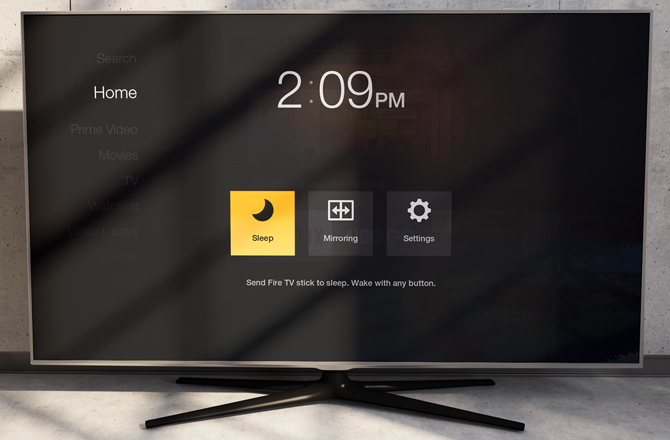
Загрузите AirScreen на Fire TV Stick 4K
AirScreen — это приложение для дублирования экрана, которое позволяет дублировать экран на Fire TV Stick 4k. Раньше я был немного скептически настроен, но после нескольких дней тестирования я могу ручаться за его подлинность.
Загрузка AirScreen на Fire TV Stick 4k немного сложна, главным образом из-за ограничений Amazon и отсутствия Play Store. У него есть Amazon Apps, но нет кнопки поиска, что еще больше усложняет ситуацию.
Итак, чтобы установить AriScreen на Fire TV Stick, нам нужно сначала установить приложение Легкие пожарные инструменты на ваш Android. Приложение поможет вам перенести «Приложение AirScreen» с телефона на Fire TV Stick.
Затем загрузите приложение AirScreen на свой телефон. Позже мы отправим это приложение с нашего телефона на Fire TV Stick 4K с помощью приложения Easy Fire Tools.
Теперь перейдите к Fire TV Stick 4k и включите отладку ADB, выполнив следующие действия. Перейдите в Настройки>My Fire TV>Параметры разработчика>Отладка ADB включена. Попутно также Включите приложения из неизвестных источников.

Убедитесь, что ваш телефон и Fire TV Stick 4K находятся в одной сети Wi-Fi. Откройте Easy Fire Tools на своем Android и коснитесь значка Fire Stick в правом верхнем углу. Он просканирует сеть Wi-Fi и найдет Fire TV Stick 4K. коснитесь Fire TV Stick, чтобы подключить ваше приложение к устройству. И нажмите на значок ссылки и подождите, пока он станет зеленым. Когда соединение будет установлено, вы можете просто нажать на значок приложения, чтобы загрузить его на Fire TV Stick 4K. Нажмите AirScreen, чтобы загрузить его на устройство.
Установив приложение AirScreen на Fire TV Stick 4k, откройте его и следуйте инструкциям на экране, чтобы установить приложение.
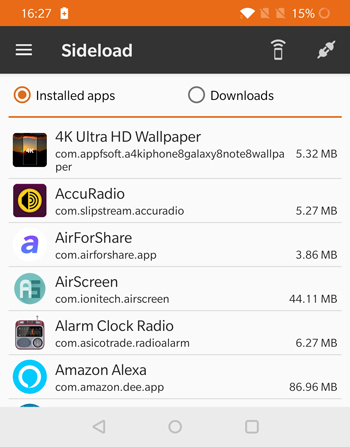
Примечание. Ниже приведены некоторые предварительные условия для каждого метода. Подключите свои устройства к одной сети и запустите приложение AirScreen на Fire TV Stick 4K.
Отображение Android на Fire TV Stick 4k
Зеркалирование с Android такое же, как и на предыдущем Fire TV Stick, но на этот раз вместо него мы будем использовать приложение AirScreen. Убедитесь, что все устройства находятся в одной сети Wi-Fi, иначе это может не работать. Теперь мы настроим AirScreen на телевизоре.
На Fire TV Stick перейдите в раздел «Установленные приложения» и запустите AirScreen >Нажмите Пуск. Он начнет искать входящие запросы на зеркалирование и отобразит имя активной службы «AS-xxx», которая будет использоваться для подключения других устройств. Обязательно запомните его.
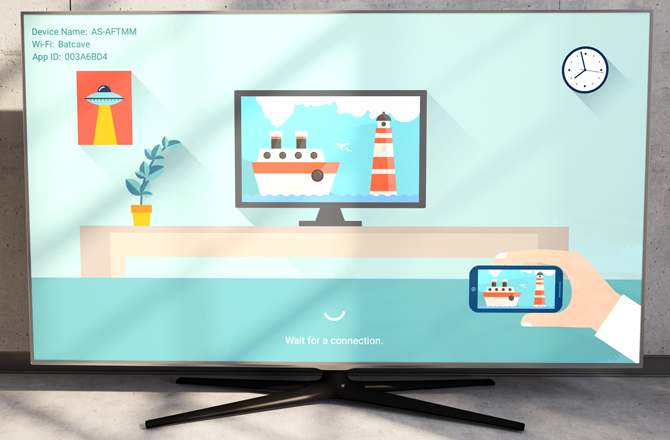
Теперь перейдите на свое устройство Android и включите Cast. Перейдите в Настройки > найдите cast и нажмите на него, чтобы открыть. Появится новый экран с множеством опций кастинга, коснитесь плитки AirScreen. Это будет похоже на «AS-xxx». Нажмите на него, и на телевизоре начнется скринкаст.
Хотя зеркалирование плавное, есть небольшая задержка по сравнению с прямой трансляцией, это незаметно при просмотре веб-страниц, но вполне заметно при просмотре HD-видео.
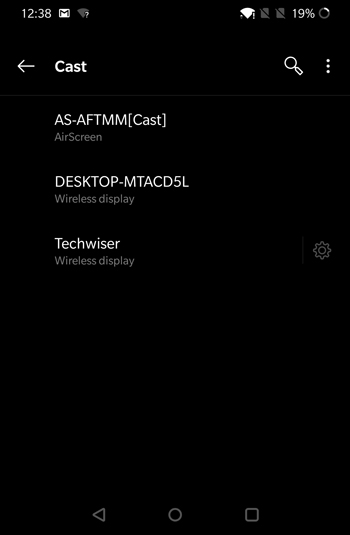
Отразить iPhone на Fire TV Stick 4k
Удивительно, но в App Store не так уж много сторонних приложений, предлагающих интеграцию с Airplay. К счастью, как и в случае с Android, AirScreen работает и на iPhone и iPad.
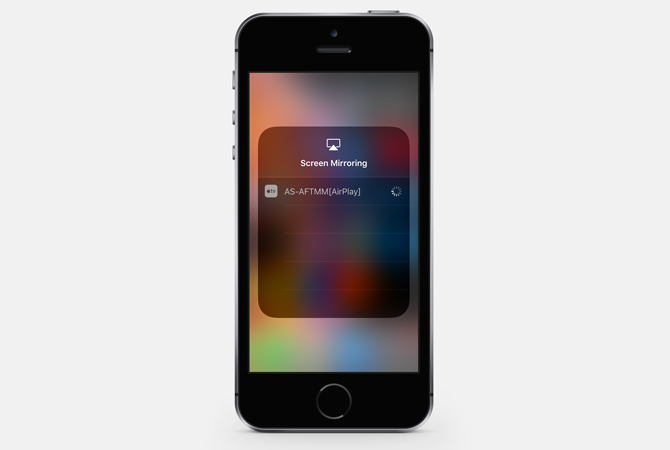
Проведите вверх по экрану iPhone/iPad, чтобы открыть вкладку быстрые настройки, и нажмите «Зеркалирование экрана (Airplay)». Он показывает список активных устройств, коснитесь плитки сервера Airscreen и альт, и теперь вы можете успешно транслировать экран iOS на Fire TV Stick 4K. Это пригодится, если вам нужно показать родным или друзьям фотографии из отпуска, воспроизвести фильмы с телефона и многое другое.

Отразить Mac на Fire TV Stick 4k
Как и iPhone и iPad, компьютеры macOS можно зеркалировать с помощью Airplay. Вы можете использовать AirScreen для проецирования фильмов, слайд-шоу, презентаций или веб-страниц. Это так же просто, как и остальные шаги. Запустите службу в приложении AirScreen на Fire TV Stick 4K. Бывают случаи, когда вы не найдете кнопку Airplay в строке меню. Вы можете вручную включить зеркалирование в настройках.
Перейдите в «Системные настройки» >«Дисплей» >установите флажок «Показывать параметры зеркального отображения в строке меню, если они доступны».
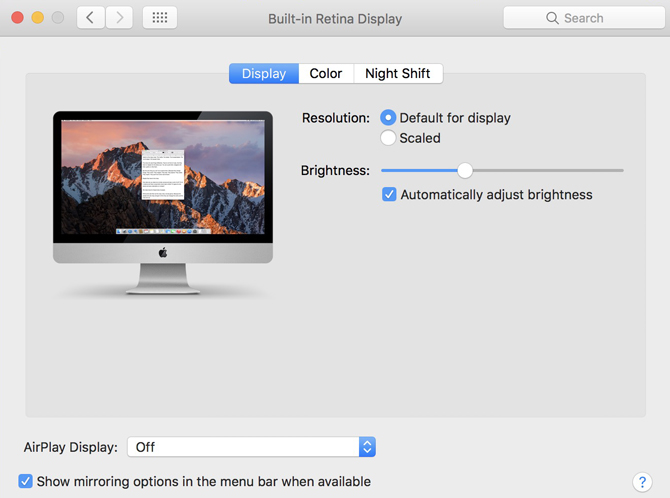
Теперь вы должны увидеть значок Airplay в правом верхнем углу экрана. Нажмите на него, появится несколько параметров AirpPlay. Выберите параметр «Отразить Apple TV», чтобы отразить экран на Fire TV Stick.
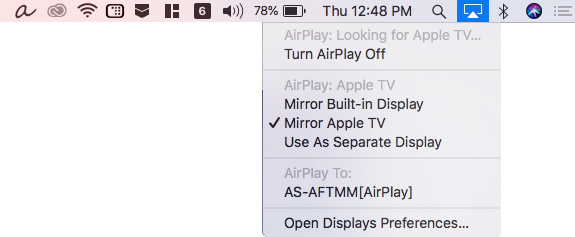
Airplay работает плавно, и вы можете контролировать, что отображать на удаленном дисплее. Вы можете использовать его в качестве интеллектуального дисплея, зеркально отображать встроенный дисплей и т. д.

Этот метод работает только с устройствами с поддержкой Miracast, которыми является большинство ноутбуков с Windows. Однако, если ваше устройство несовместимо, вы не сможете отразить свой компьютер этим методом. Однако следующий метод вам все равно подойдет.
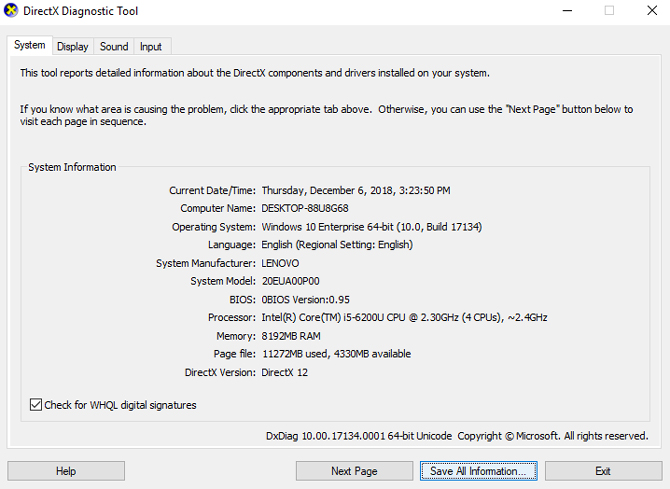
Чтобы проверить, включен ли на вашем компьютере Miracast, откройте окно dxdiag. Откройте диалоговое окно «Выполнить», нажав WIN+R на клавиатуре>введите «dxdiag» и нажмите Enter >Нажмите Сохранить всю информацию >сохраните текстовый файл на рабочем столе>откройте текстовый файл и найдите «Miracast», для справки используйте изображение ниже. Если там написано, что доступно, вы можете выполнить следующие действия.
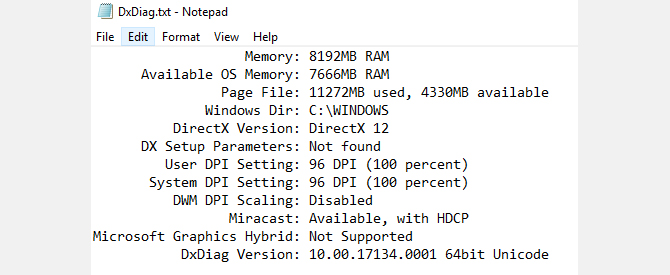
Чтобы выполнить сопряжение компьютера с AirScreen, нажмите кнопку уведомлений в правом нижнем углу >Подключиться >Найти другие типы устройств. Вы увидите список устройств в списке. Выберите плитку AirScreen и добавьте ее на свой компьютер.
После этого нажмите WIN+P на клавиатуре и выберите «подключиться к беспроводному дисплею». Здесь вы увидите то же устройство. Нажмите на него, чтобы зеркально отобразить компьютер на телевизоре.
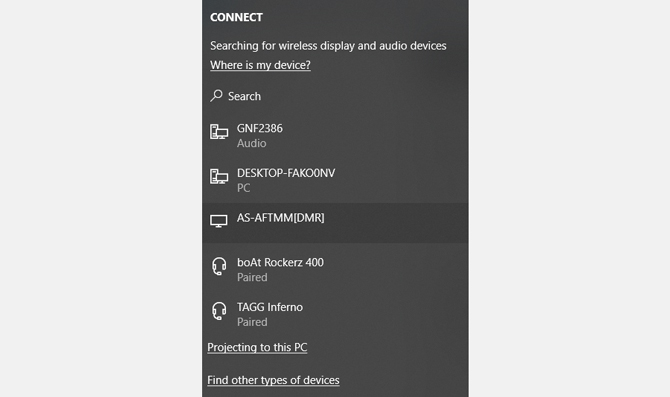
Или используйте Google Cast
Если на вашем компьютере с Windows нет Miracast, вы все равно можете зеркально отображать компьютер с Windows на Fire TV Stick 4k с помощью Google Cast. Если вы еще не знаете, веб-браузер Google Chrome оснащен встроенной функцией трансляции, и вы можете транслировать ее на любое совместимое устройство в той же сети.
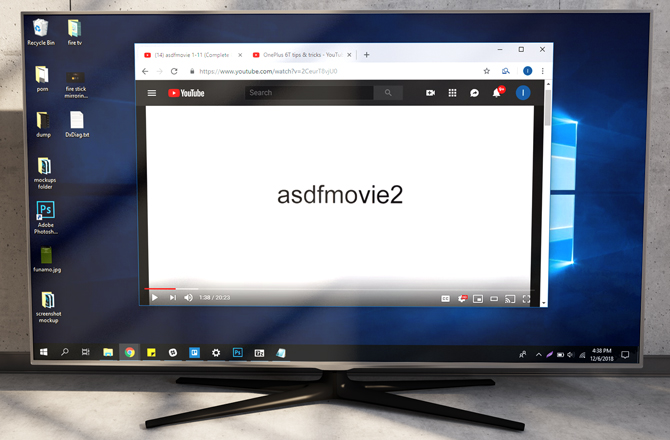
Чтобы транслировать видео с ноутбука с помощью Google Chrome, откройте браузер Chrome и коснитесь значка гамбургера (три вертикальные точки) в правом верхнем углу. Выберите «Кастинг» и выберите источник. Вы можете выбрать трансляцию вкладки, всего окна компьютера или только файла или видео. Когда вы нажимаете «Старт», окно транслируется на телевизор.
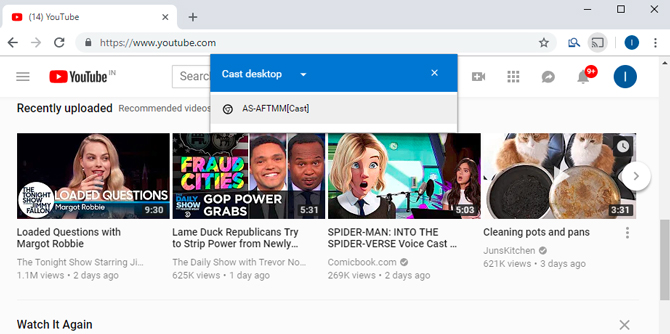
Отразить любые устройства для запуска TV Stick?
Вот некоторые методы, которые вы можете использовать для зеркального отображения экрана вашего устройства на телевизоре с помощью Fire Stick. Этот метод работает не только с мобильными телефонами, но и с компьютерами. Поскольку AirScreen поддерживает все беспроводные протоколы, зеркалировать с помощью приложения гораздо проще. Однако меня немного раздражала реклама, и я был не прочь заплатить за дополнительные функции. Все методы работают, и я протестировал каждый из них, но при зеркалировании может возникнуть небольшая задержка. Какие у вас мысли и вопросы по этому поводу? Дайте нам знать в комментариях ниже.
Прочитано: 5 способов трансляции с iPhone/Android без Chromecast
